Windows 7 インターネットに接続できない場合の対処方法 よくある 繋がらないとき( ゚Д゚)
よくあります(*'ω'*)
腹立ちますよね。。。。。 自分用にもメモしときます(*'ω'*)
1. モデムやルーターなど通信機器の接続や設定を確認する
LANケーブルが正しく接続されていない場合や、モデムやルーターが正常に機能していないことがあります。
有線LAN接続の場合
LANケーブルの接続を確認し、モデムやルーターの電源を入れ直して接続できるかを確認してください。
電源を入れ直しても接続できない場合は、LANケーブルに問題がある可能性もあるため、現在のLANケーブルを別のLANケーブルに交換して接続できるかどうかを確認してください。
※ モデムやルーターなどを外す際は、先にパソコンの電源を切ってから、モデムやルーターの電源を切った後に行ってください。再起動する際は順番を逆にし、モデムやルーターの電源を入れてからパソコンの電源を入れてください。
また、Windows 7でInternet Explorer 11を有線LAN(PPPoE)接続で使用する場合は、手動でインターネット接続が必要です。
2. ネットワーク接続アイコンの状態を確認する
ネットワーク接続アイコンが正しく認識されているかどうかを確認してください。
ご使用のLAN接続方法に応じたネットワーク接続アイコンの表示を確認し、ネットワークに接続できる状態かを確認します。
有線LAN接続の場合
「ローカルエリア接続」を確認します。「ネットワーク」と表示されている場合は、ネットワーク接続アイコンには問題ありません。ほかの項目を確認してください。
※ ご利用のプロバイダーなどによっては、「ローカルエリア接続」以外の接続アイコンを使用している場合があります。詳細については、ご利用のプロバイダーなどにお問い合わせください。
「ローカルエリア接続」の正常な状態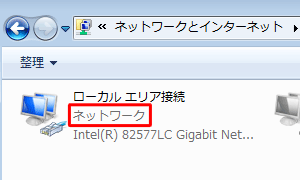
無線LAN接続の場合
ネットワーク接続アイコンの状態が、ご使用製品の正しい接続先の名称になっている場合は、「ワイヤレスネットワーク接続」には問題ありません。ほかの項目を確認してください。
「ワイヤレスネットワーク接続」の正常な状態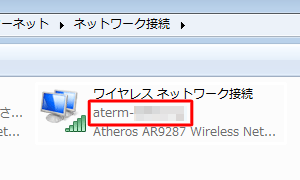
あとはIPアドレスの状態みたりとか。。。。。PCはむずかしいことばかりですよね。。。。
oyakudachiziyouhou.hatenadiary.jp